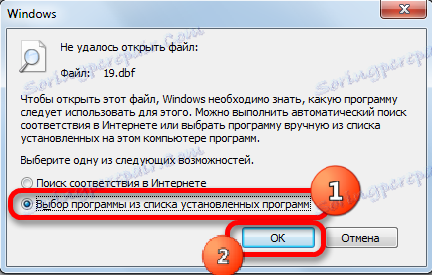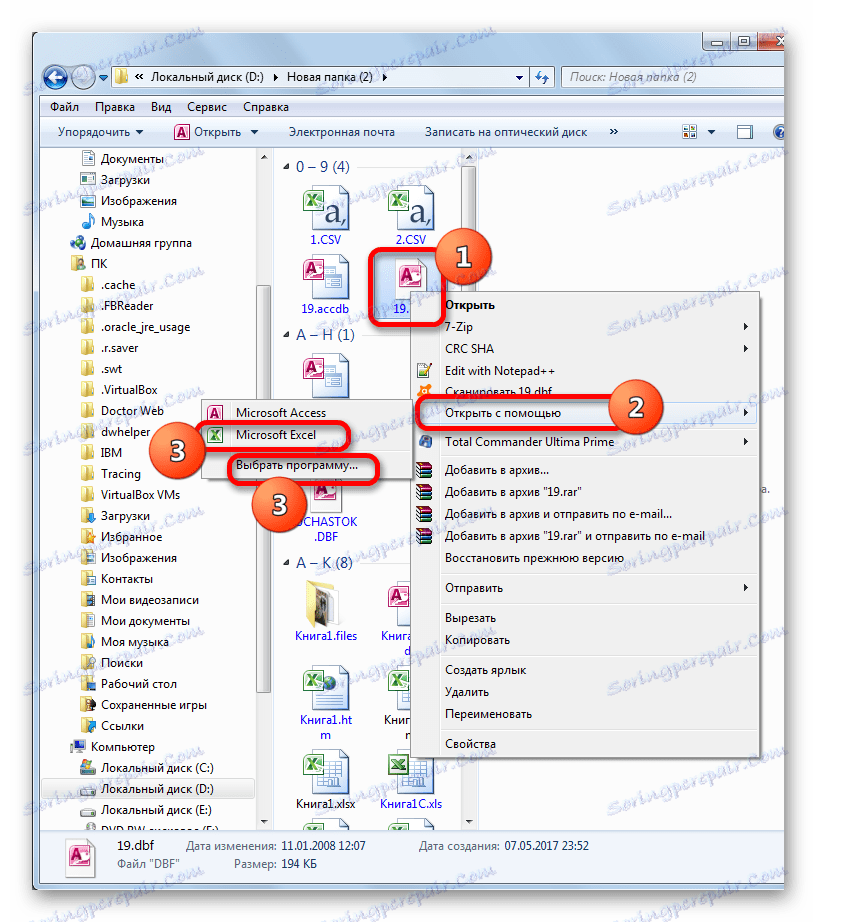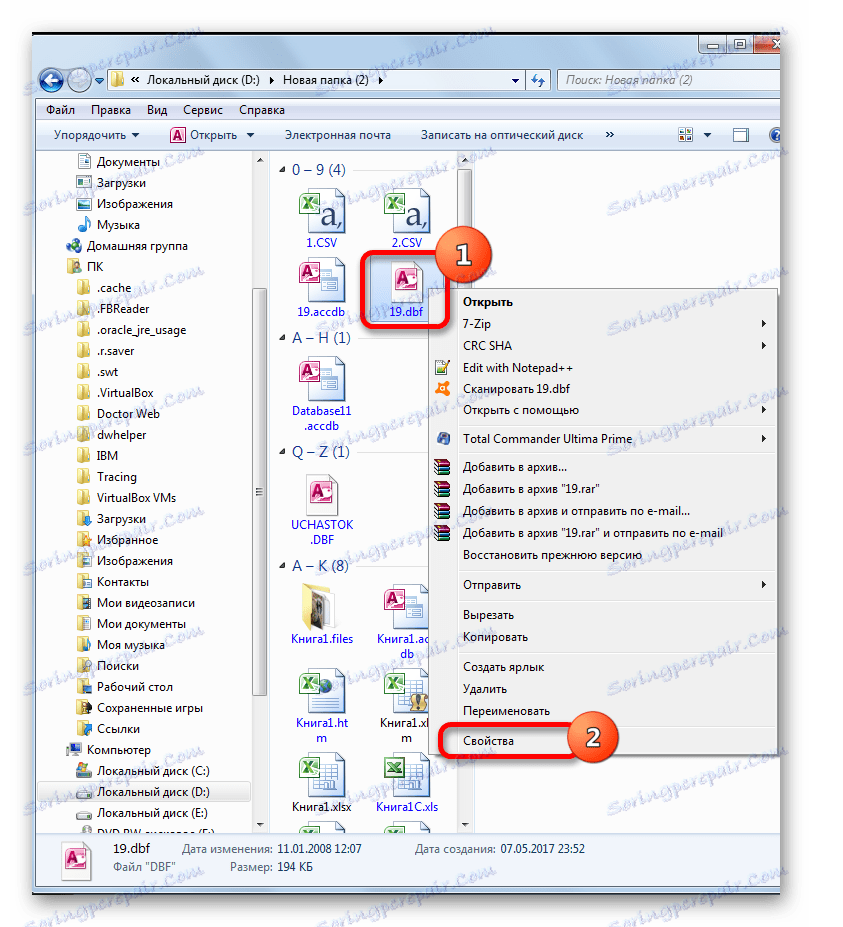فتح ملفات DBF في Microsoft Excel
يعد DBF أحد أكثر التنسيقات شيوعًا لتخزين البيانات المنظمة. هذا التنسيق متعدد الجوانب ، أي مدعوم من قبل العديد من أنظمة DBMS والبرامج الأخرى. يتم استخدامه ليس فقط كعنصر لتخزين البيانات ، ولكن أيضًا كوسيلة لتبادلها بين التطبيقات. لذلك ، تصبح مسألة فتح الملفات مع هذا الامتداد في جدول Excel ملحة للغاية.
محتوى
طرق لفتح ملفات DBF في Excel
يجب أن تعرف أن هناك العديد من التعديلات على تنسيق DBF:
- dBase الثاني
- dBase III
- dBase الرابع ؛
- FoxPro وغيرها.
يؤثر نوع المستند أيضًا على صحة برامج الفتح الخاصة به. ولكن يجب ملاحظة أن Excel يدعم التشغيل الصحيح لكافة أنواع ملفات DBF تقريبًا.
تجدر الإشارة إلى أنه في معظم الحالات يتعامل Excel مع فتح هذا التنسيق بنجاح ، أي يفتح هذا المستند بنفس الطريقة التي سيفتح بها هذا البرنامج ، على سبيل المثال ، تنسيقه "الأصلي" xls. ولكن لحفظ الملفات بتنسيق DBF باستخدام أدوات Excel القياسية قد توقفت بعد إصدار Excel 2007. ومع ذلك ، فهذا الموضوع بالفعل درس منفصل.
الدرس: كيفية ترجمة Excel إلى DBF
الطريقة الأولى: تشغيل عبر "فتح ملفات" الإطار
أحد أسهل الخيارات وأكثرها سهولة في فتح المستندات بملحق DBF في Excel هو إطلاقها من خلال نافذة فتح الملف.
- قم بتشغيل برنامج Excel وانتقل إلى علامة التبويب "ملف" .
- بعد الضغط على علامة التبويب أعلاه ، انقر فوق "فتح" في القائمة على الجانب الأيسر من النافذة.
- تفتح نافذة قياسية لفتح المستندات. ننتقل إلى هذا الدليل على القرص الثابت أو الوسائط القابلة للنقل ، حيث يوجد المستند ، والذي يحتاج إلى فتحه. في الجزء السفلي الأيمن من الإطار ، في حقل تبديل ملحقات الملفات ، اضبط المفتاح على الوضع "dBase files (* .dbf)" أو "All files (*. *)" . هذه نقطة مهمة جدا. لا يستطيع العديد من المستخدمين فتح الملف لمجرد أنهم لا يستوفون هذا الشرط ، والعنصر ذو الامتداد المحدد غير مرئي لهم. بعد ذلك ، يجب عرض المستندات بتنسيق DBF في الإطار إذا كانت موجودة في هذا الدليل. حدد الوثيقة التي تريد تشغيلها ، وانقر على زر "فتح" في الزاوية اليمنى السفلى من النافذة.
- بعد الإجراء الأخير ، سيتم إطلاق مستند DBF المحدد في برنامج Excel على الورقة.
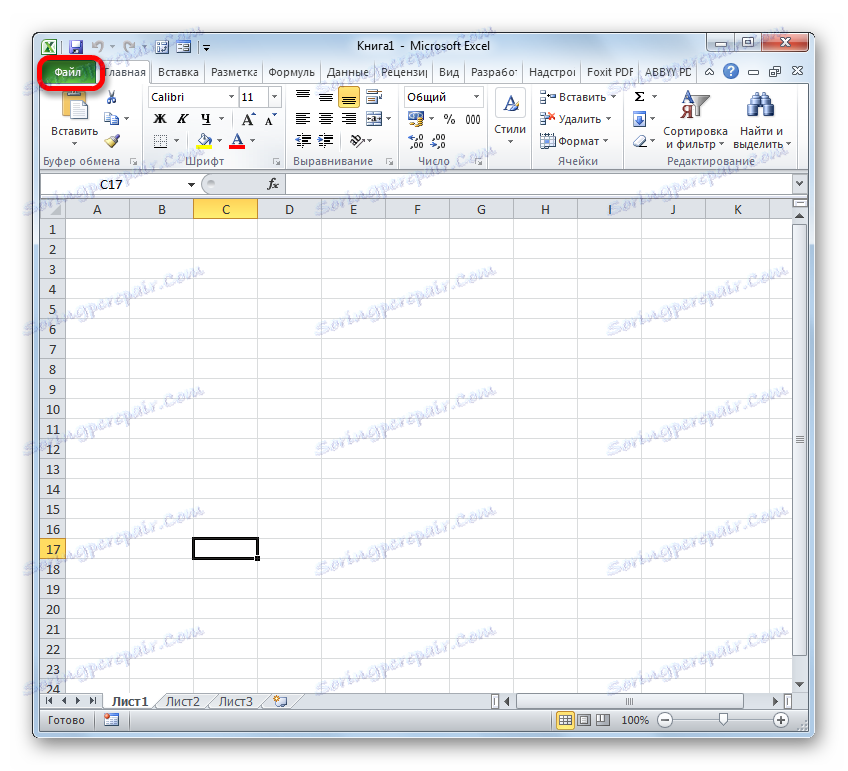
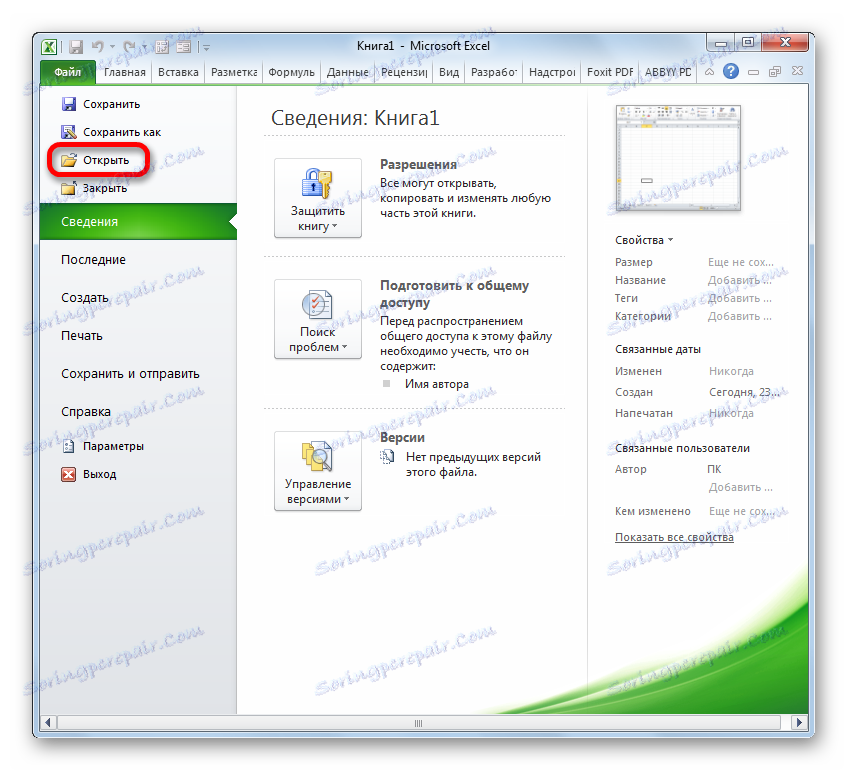
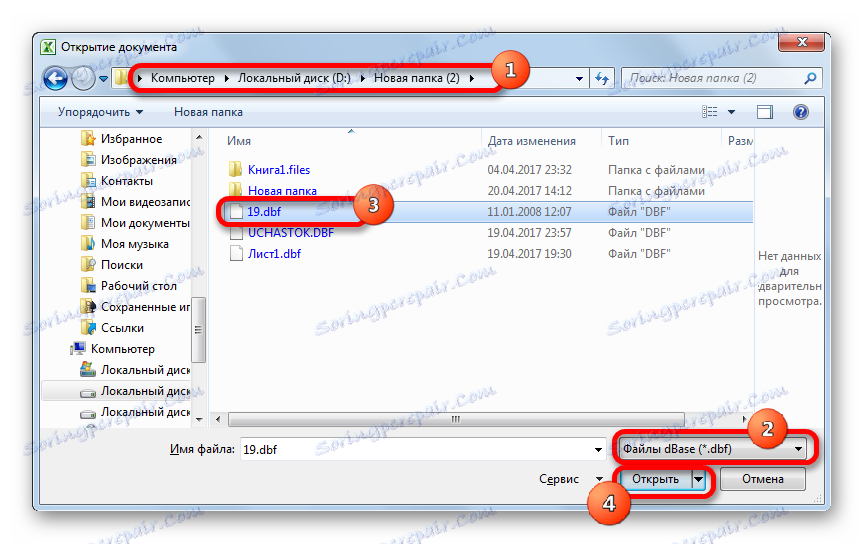
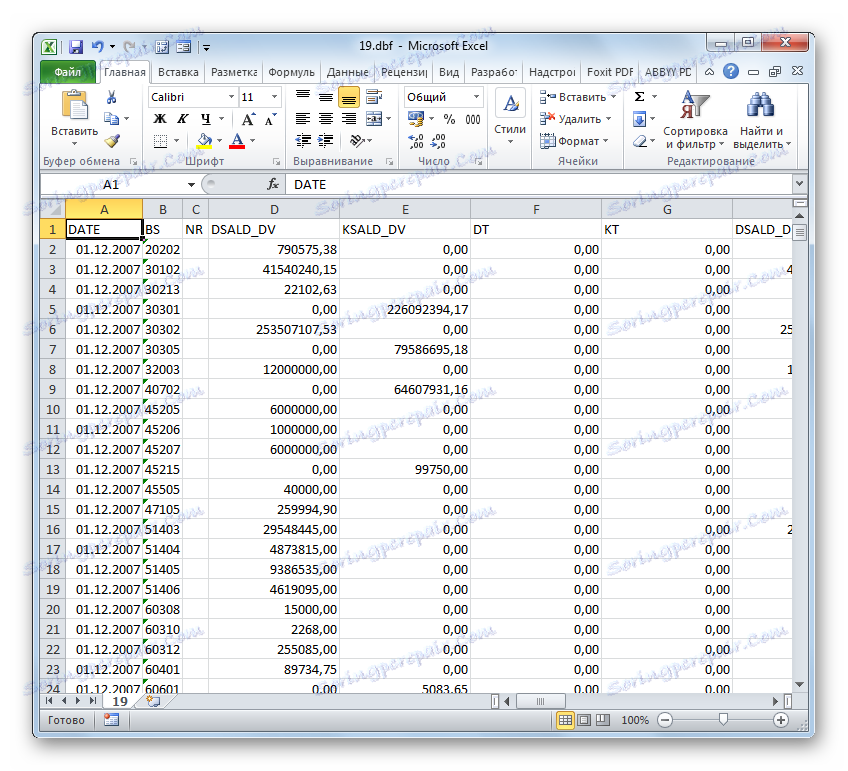
الطريقة 2: فتح بواسطة النقر المزدوج فوق الملف
ومن الطرق الشائعة أيضًا لفتح المستندات إطلاقها عن طريق النقر المزدوج على زر الماوس الأيسر في الملف المقابل. ولكن الحقيقة هي أنه افتراضيًا ، إذا لم تقم بالتسجيل بشكل محدد في إعدادات النظام ، فإن برنامج Excel لا يرتبط بملحق DBF. لذلك ، دون معالجة إضافية بهذه الطريقة ، لا يمكن فتح الملف. دعونا نرى كيف يمكن القيام بذلك.
- لذلك ، انقر نقرًا مزدوجًا على ملف DBF الذي نريد فتحه.
- إذا كان على هذا الكمبيوتر في إعدادات النظام تنسيق DBF غير مقترن بأي برنامج ، فسيتم فتح نافذة ستعلمك بأنه لا يمكن فتح الملف. وسوف تقدم الخيارات التالية:
- البحث عن التطابقات على الإنترنت ؛
- حدد برنامجًا من قائمة البرامج المثبتة.
وبما أنه من المفترض أن جدول بيانات Microsoft Excel قد تم تثبيته بالفعل ، فإننا ننقل المفتاح إلى الموضع الثاني ونضغط على زر "OK" في أسفل النافذة.
![رسالة الخطأ التي تفتح الملف في Microsoft Excel]()
إذا كانت هذه الإضافة مرتبطة بالفعل ببرنامج آخر ، لكننا نريد تشغيلها في Excel ، فنحن نقوم بذلك بشكل مختلف. ننقر بزر الماوس الأيمن على عنوان المستند. يتم إطلاق قائمة السياق. اختر الموضع "فتح بمساعدة" . يفتح قائمة أخرى. إذا كان لديه اسم "Microsoft Excel" ، فانقر عليه ، إذا لم تجد مثل هذا الاسم ، ثم انتقل إلى العنصر "اختر برنامجًا ..." .
![اذهب إلى اختيار برنامج لفتح ملف DBF]()
هناك خيار واحد أكثر. ننقر بزر الماوس الأيمن على عنوان المستند. في القائمة التي ظهرت بعد الإجراء الأخير ، حدد العنصر "خصائص" .
![انتقل إلى خصائص ملف DBF]()
في نافذة "الخصائص" التي تفتح ، ننتقل إلى علامة التبويب "عام" ، إذا حدث الإطلاق في علامة تبويب أخرى. بالقرب من معلمة "التطبيق" ، انقر فوق الزر "تغيير ..." .
- عند تحديد أي من هذه الخيارات الثلاثة ، يتم فتح نافذة فتح الملف. مرة أخرى ، إذا كان هناك في قائمة البرامج الموصى بها في الجزء العلوي من النافذة اسم "Microsoft Excel" ، ثم انقر فوقها ، وإلا ، انقر فوق الزر "استعراض ..." في أسفل النافذة.
- في حالة الإجراء الأخير في دليل موقع البرنامج على جهاز الكمبيوتر ، يتم فتح نافذة "فتح باستخدام ..." كمستكشف. في ذلك ، تحتاج إلى الانتقال إلى المجلد الذي يحتوي على ملف بدء تشغيل برنامج Excel. يعتمد المسار الدقيق لهذا المجلد على إصدار Excel الذي قمت بتثبيته ، أو بالأحرى ، من إصدار Microsoft Office. سيظهر نمط المسار العام بالشكل التالي:
C:Program FilesMicrosoft OfficeOffice#بدلاً من الرمز "#" ، ستحتاج إلى استبدال رقم إصدار منتجك المكتبي. لذا بالنسبة لبرنامج Excel 2010 ، سيكون هذا الرقم هو "14" ، وسيبدو المسار المحدد للمجلد كما يلي:
C:Program FilesMicrosoft OfficeOffice14بالنسبة لبرنامج Excel 2007 ، سيكون الرقم "12" ، لـ Excel 2013 - "15" ، لـ Excel 2016 - "16" .
لذلك ، ننتقل إلى الدليل أعلاه وابحث عن ملف باسم "EXCEL.EXE" . إذا لم يكن لديك الامتدادات المعروضة في النظام ، فسيظهر اسمها تمامًا مثل "EXCEL" . حدد هذا الاسم وانقر على زر "فتح" .
- بعد ذلك ننتقل تلقائيا إلى نافذة اختيار البرنامج. هذه المرة سيتم عرض اسم "مايكروسوفت أوفيس" هنا بالضبط. إذا كان المستخدم يريد أن يفتح هذا التطبيق دائمًا مستندات DBF بشكل افتراضي عن طريق النقر المزدوج عليها ، فستحتاج إلى التأكد من تحديد الخيار "استخدام البرنامج المحدد لكل الملفات من هذا النوع" . إذا كنت تخطط فقط لفتح مستند واحد DBF في Excel ، ثم ترغب في فتح هذا النوع من الملفات في برنامج آخر ، فعندئذ ، على العكس ، يجب إزالة هذه العلامة. بعد الانتهاء من جميع الإعدادات ، انقر فوق الزر "موافق" .
- بعد ذلك ، سيتم إطلاق وثيقة DBF في Excel ، وإذا قام المستخدم بفحص المكان المناسب في نافذة اختيار البرنامج ، سيتم الآن فتح ملفات هذه الإضافة في Excel تلقائيًا بعد النقر المزدوج عليها باستخدام زر الماوس الأيسر.
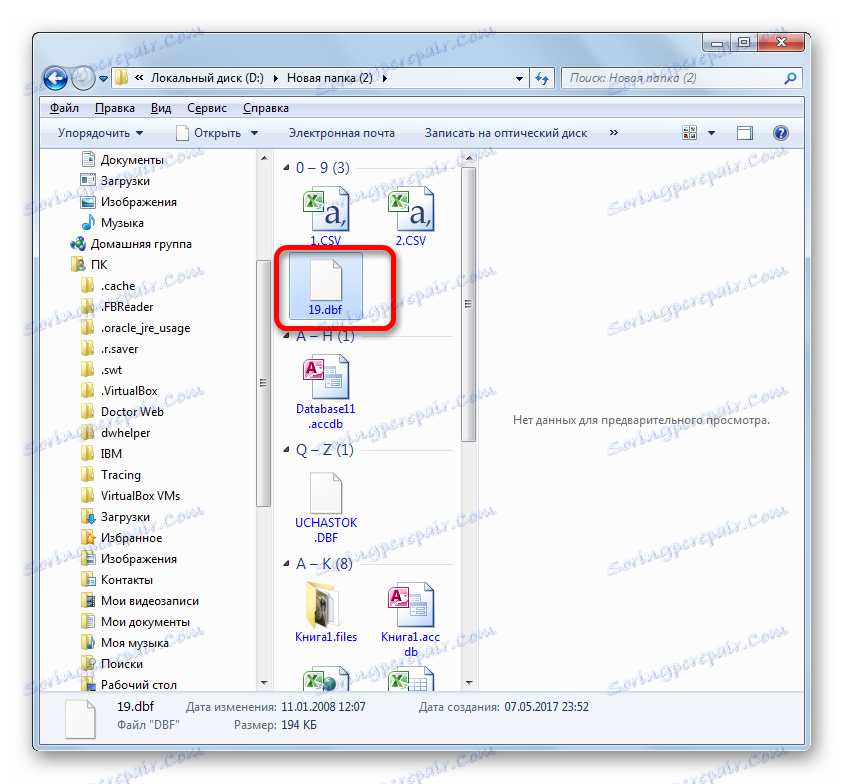
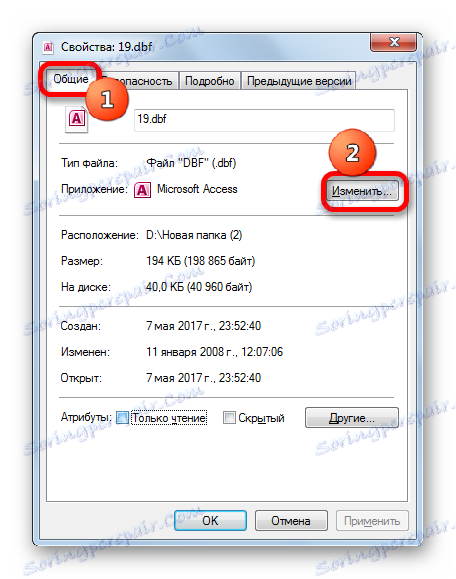
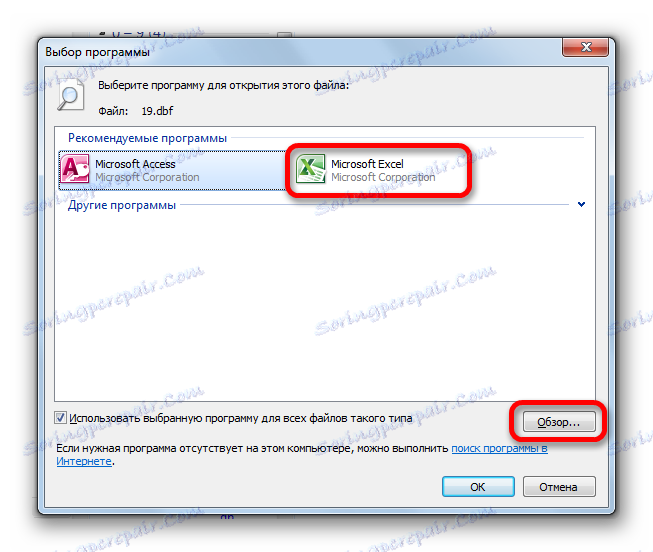
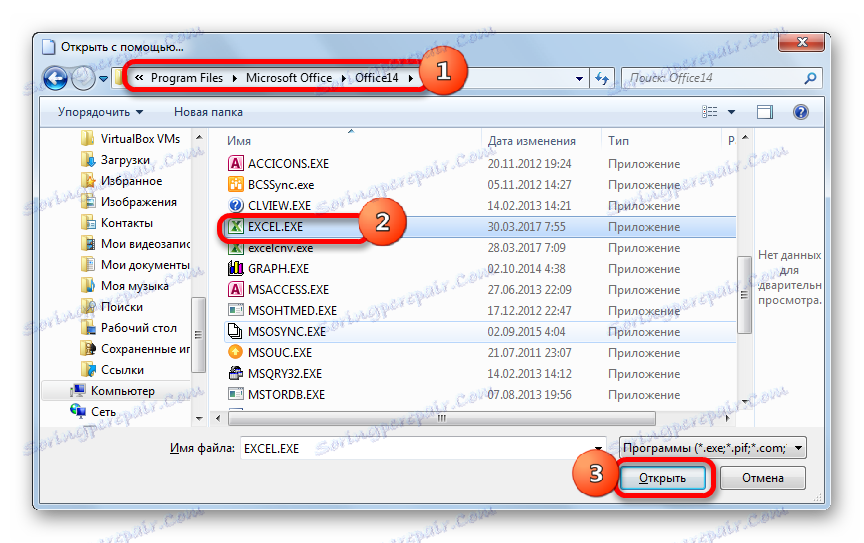
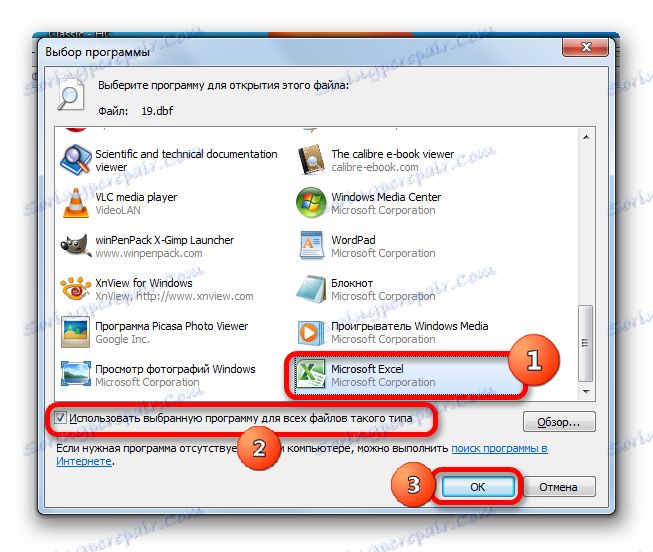
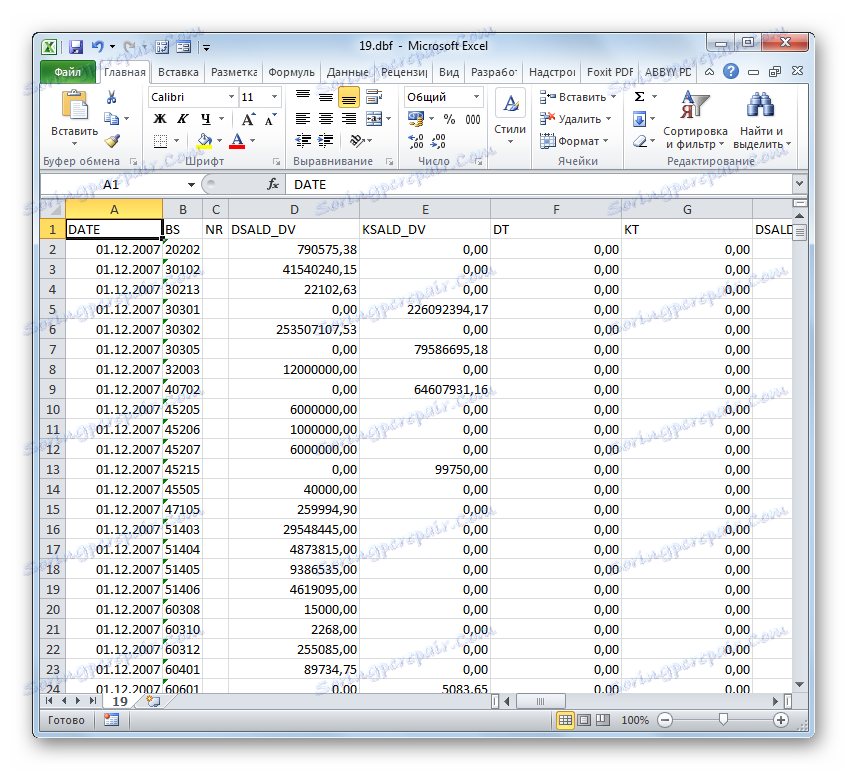
كما ترى ، فإن فتح ملفات DBF في Excel أمر بسيط للغاية. ولكن للأسف ، فإن العديد من المستخدمين المبتدئين يشعرون بالارتباك ولا يعرفون كيفية القيام بذلك. على سبيل المثال ، لا يعرفون كيفية تعيين التنسيق المناسب في إطار فتح المستند من خلال واجهة Excel. أكثر صعوبة بالنسبة لبعض المستخدمين هو فتح مستندات DBF عن طريق النقر المزدوج على زر الماوس الأيسر ، لأن لهذا تحتاج إلى تغيير بعض إعدادات النظام من خلال نافذة اختيار البرنامج.